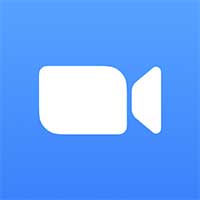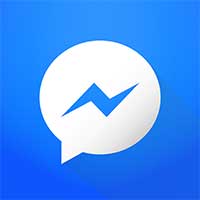Cách ghép 2 ảnh thành 1 bằng photoshop
Không ít người trong chúng ta đều có những thần tượng của riêng mình, đó có thể là ca sỹ, diễn viên, cầu thủ hay doanh nhân nào đó. Tuy nhiên, không phải ai cũng có cơ hội gặp gỡ hay chụp ảnh với thần tượng của mình. Nhưng bạn vẫn có thể tạo ra những tấm ảnh cùng thần tượng của mình thông qua hướng dẫn ghép ảnh đơn giản bằng photoshop dưới đây của GameVui. (Ở đây Ad minh họa với bản CS6)
Lưu ý: Bạn hãy chọn 2 bức ảnh có kích thước gần tương đồng với nhau thì khi ghép trông sẽ đẹp hơn
Bước 1: Bạn hãy mở chương trình Photoshop lên. Tại giao diện chính, hãy nhấn vào mục File rồi chọn New
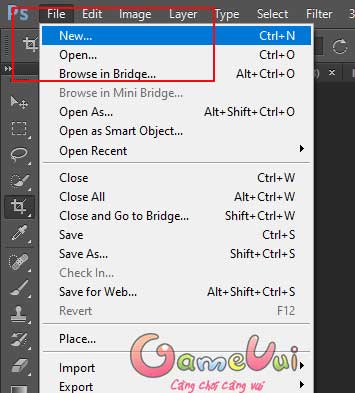
Bước 2: Khi hộp thoại New mở ra, hãy đặt lên và kích thước cho file mới (ví dụ là 640x652) rồi nhấn OK.
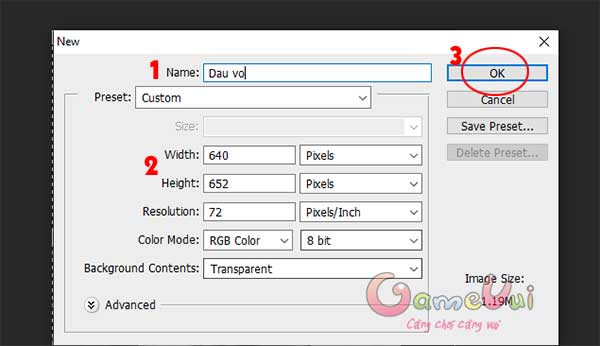
Bước 3: Tiếp theo, bạn hãy kéo 2 bức ảnh muốn ghép vào file mới vừa tạo ở trên

Bước 4: Bạn hãy ấn Ctrl+S, chọn định dạng, đặt tên cho bức ảnh và nhấn Save để lưu lại
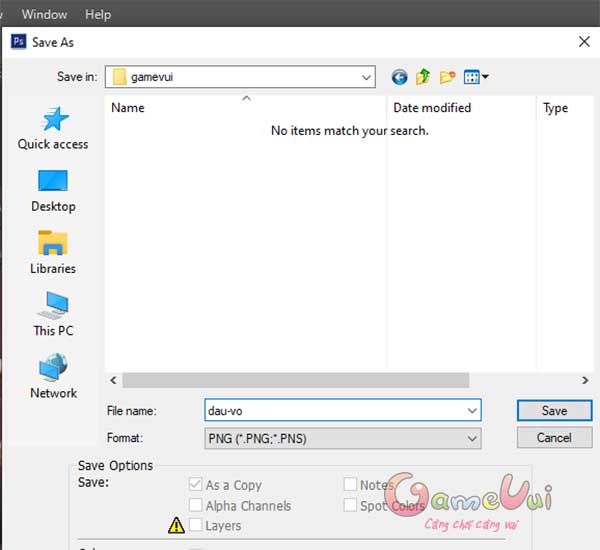
Chúc các bạn thành công!
 TOP Game
TOP Game  Game Mobile
Game Mobile  Game PC
Game PC  Code game
Code game  Cách chơi Game
Cách chơi Game  Mẹo vặt
Mẹo vặt  Anime Manga
Anime Manga  Đấu Trường Chân Lý
Đấu Trường Chân Lý  Liên Minh Huyền Thoại
Liên Minh Huyền Thoại  Call Of Duty
Call Of Duty  Coin Master
Coin Master